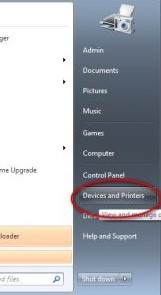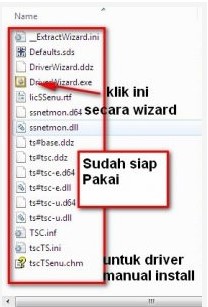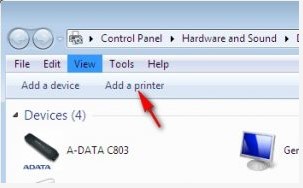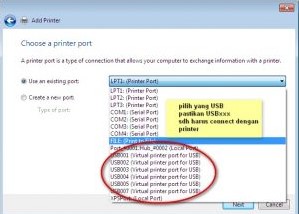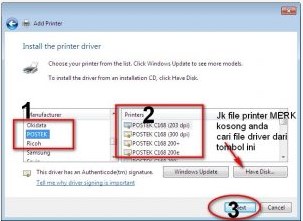Cara Instal Driver Printer Kasir Dengan Mudah, – Pada artikel kali ini LiputanTeknologi.com akan membahas bagaimana cara instalasi driver printer kasir. Mungkin bagi yang sudah mahir tidak jadi masalah dengan instalasi ini. Namun saya akan coba untuk memandunya secara jelas tentang cara instal driver printer kasir.
Jadi anda tidak perlu takut salah ataupun takut rusak. Silahkan perhatikan langkah-langkah cara install driver printer kasir dengan mudah berikut ini:
1. Klik Start Windows, kemudian pilihan Devices and printers.
2.
3. Setelah sudah masuk pada bagian Device and Printer, PASTIKAN terlebih dahulu bentuk driver yang akan diinstal.
Dan OS komputer anda, apakah windows 7 / Windows XP? Ingin tahu caranya silahkan tekan bersamaan tombol pada keyboard anda CTRL + Pause/Breake. PERHATIKAN Windowsnya.
4. Apabila bentuk driver masih di kompress dalam bentuk ZIP atau EXE, Maka kalian harus mengeluarkan terlebih dahulu, dengan cara Double click. Kemudian tunggu sebentar dan perhatikan dimana tempat kompressannya, Apabila dapat outomatis itu akan lebih bagus. CARI File seperti gambar diatas, (devices and printers) disitu tempat driver tersimpannya.
Baca Juga:
- Cara Mudah Menghubungkan Perangkat Kasir Dengan Bluetooth
- Cara Mudah Mengatasi Printer Kasir Tidak Mau Print
5. Selanjutnya anda klik Add Printer pada WIN7
6. Kemudian pilih port usb printernya.
7. Setelah semua proses sudah anda lalui dengan benar, maka lanjutkan ke bagian pilihan merk printer POSTEK atau TSC atau jenis type detilnya.
8. Teruskan Proses ini hingga muncul FINISH
9. Sampai di sinilah proses Instalasi Driver Printer selesai.
Proses di atas wajib Anda lakukan agar device printer dapat digunakan sesuai sebagaimana mestinya. Sekian artikel cara install driver printer kasir ini semoga bermanfaat, dan selamat sekarang printer kasir Anda siap untuk mencetak kembali.
Sumber Kiosbarcode.com